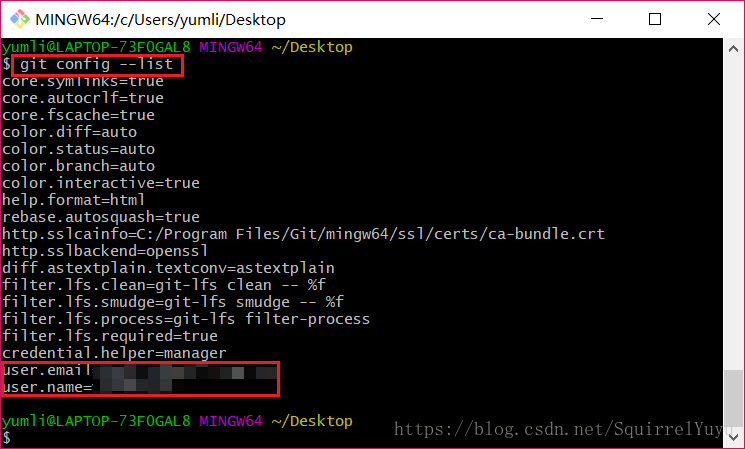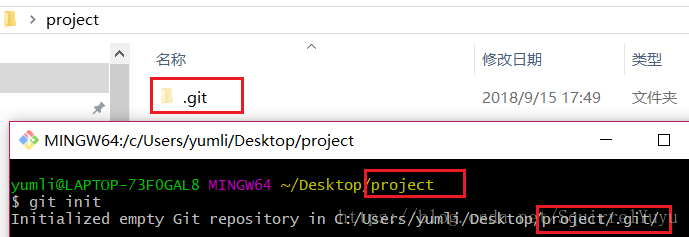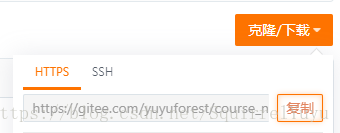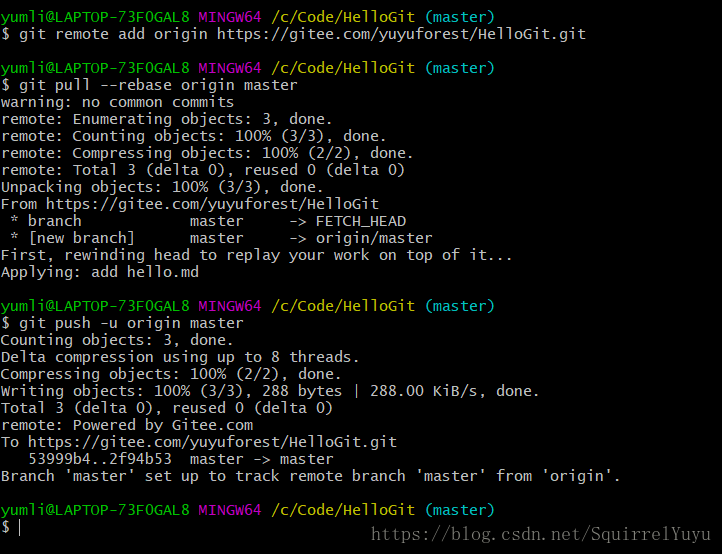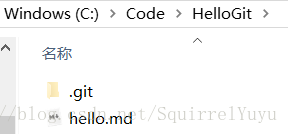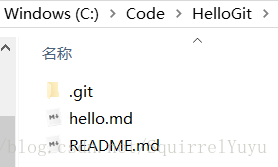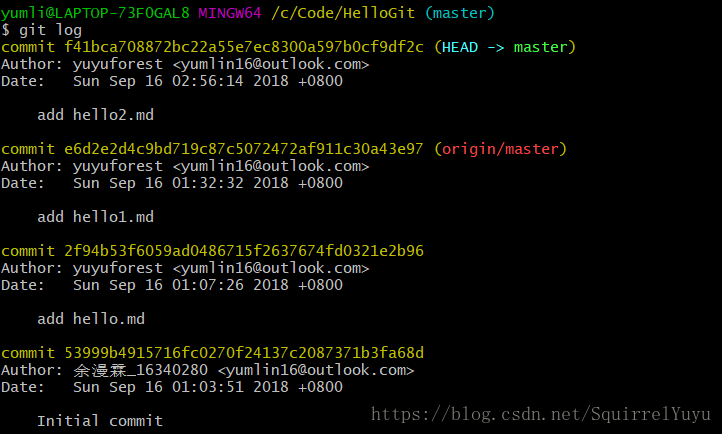安装
(我以前在第一个下载链接下载时,因为网络问题下载失败,故我转到第二个链接进行下载。)
配置全局用户
安装完Git,注册好某个Git托管平台(如GitHub、码云)后,可以配置全局用户,以便以后在本地控制Git。
git config --global user.name "你的用户名"
git config --global user.email "你的邮箱"配置好后,可以使用 git config --list 查看配置信息。
常见术语
repository
仓库,可以存放你的某个项目。一般会有一个 README.md 描述该仓库的情况。
branch
分支,由一个仓库衍生出的不同版本。
通过它你能够使用一个仓库的不同版本来工作。
每个仓库都会有一个默认的分支 master ,如果有人在你使用你自己的分支进行工作时,对 master 做了某些修改,你可以应用这些更新到你的版本上。
你可以把你对分支的编辑提交到 master 上。
commit
已保存的修改,每个 commit 可附带一条消息,描述为什么进行这个修改,或修改的内容。
fork
把他人的某个 repository 复制到你的空间。
你可以对这个 repository 进行编辑,而不影响到原作者的 repository 。
pull request
这个概念稍微有些难理解,我引用一下别人的解释吧:
当你想更正别人仓库里的错误时,要走一个流程:
- 先 fork 别人的仓库,相当于拷贝一份,相信我,不会有人直接让你改修原仓库的
- clone 到本地分支,做一些 bug fix
- 发起 pull request 给原仓库,让他看到你修改的 bug
- 原仓库 review 这个 bug,如果是正确的话,就会 merge 到他自己的项目中
至此,整个 pull request 的过程就结束了。
作者:beepony
链接:https://www.zhihu.com/question/21682976/answer/79489643
来源:知乎
著作权归作者所有。商业转载请联系作者获得授权,非商业转载请注明出处。
常用操作和命令
在本地创建git项目
在要创建项目的根目录下,右键 git bash here 。
git init将远程项目克隆到本地
在项目的页面,获取克隆链接,如下。
git clone 克隆链接在本地提交项目到远程仓库
在提交前,要先创建远程仓库。
然后在本地仓库的根目录输入以下命令:
git add 要保存的文件 # 添加要提交到远程仓库的文件或文件夹
# . 表示提交当前目录下所有文件和文件夹,即 git add .
git commit -m "对本次commit的描述" # 保存修改到仓库
git remote add origin 远程仓库的链接 # 将远程仓库与本地仓库关联起来
# 如果输错了链接/远程仓库名,可以通过
# git remote rm [刚才所输的远程仓库名] 来修改
# 然后重新关联远程仓库
# 只有第一次提交时要关联远程仓库,以后提交时不必再次关联
git pull --rebase origin master # 将远程库同步到本地库
# 如果远程库与本地库add前不同步,必须进行此操作,否则后面会提交失败
git push -u origin master # 将最新的修改提交到远程仓库
# 第一次push的时候,加上-u参数,
# Git就会把本地的master分支和远程的master分支进行关联起来
# 我们以后的push操作就不再需要加上-u参数了
# 直接输入git push也可以,默认推送到远程库master分支其中,origin 是对所关联的远程仓库的简称,这是Git默认的叫法,但是也可以改成别的。
实践如下:
在 git pull --rebase origin master 之前,本地仓库如下:
进行 pull 操作之后,本地仓库如下,将远程仓库所有而本地没有的 README.md 同步到了本地:
在 git push -u origin master 之后,远程仓库如下:
未提交到远程库的修改操作的提交和撤销
有时候,我们可能会在 add 或 commit 之后,想要撤销刚才的 add 或 commit 操作,重新提交,或者对刚才 add 或 commit 的工作区文件进行了新的修改,想要应用该修改或撤销修改。
那我们应该怎么做呢?
首先,先了解以下三个概念:
工作区(working directory)
即当前本地仓库的根目录。你可以看到的所有文件都属于工作区。
暂存区(staged)
存放工作区中修改过的、还未加入本地仓库的数据。暂存区存在于版本库里。
每次
add操作都对暂存区有影响。版本库(repository)
本地仓库根目录下的隐藏文件夹
.git,存储项目和仓库的相关信息。它不属于工作区。每次
commit操作后,版本库会更新到最新的状态,一次commit对应一个“版本”。
文件修改提交到Git版本库需要以下两步:
add的某些文件会加入暂存区;暂存区中的所有文件通过
commit来提交到当前所在的项目的分支。
关于 commit 前的对工作区某个文件(假定它文件名是 example.md )的修改操作,有以下几种情况:
未
add,未commit,修改了该文件git status查看当前仓库的状态,会指出存在Untracked files想要撤销修改操作,有两种方法:
git checkout -- example.md将该文件回滚到与版本库最新状态一样的状态,即回滚到它最近一次commit时的状态前提是最新状态存在该文件,如果该文件是上次
commit之后新建的,则该命令无效版本回退
git log # 查看历史版本信息 git reset --hard [commit id] # 将本地仓库回退到指定的版本的状态如果你只想撤销一个文件的修改操作,不想撤销其他同样未
add、未commit的文件的修改操作,请不要使用该命令。因为
commit id太长了,所以在reset时可以只写要回滚的commit id的前7位。
已
add该文件,未commit,修改了该文件git status查看当前仓库的状态,会指出存在Changes not staged for commit想要应用该修改到暂存区:
git add example.md想要撤销该修改:
git checkout -- example.md将该文件回滚到最近一次add时的状态想要将该文件移出暂存区:
git reset HEAD example.md
删除文件
如果文件已经 add 而未 commit ,想把它在工作区和暂存区中都删去,除了使用前面说过的 git reset HEAD file_name ,再在工作区手动删除该文件,还可以采取以下方法:
git rm file_name如果想将该文件也在本地版本库中删除,还需要执行一次 git commit 。不会影响到远程仓库,除非你要 git push 提交该修改到远程库。